Ultimative Anleitung zur CD-Wiedergabe auf Xbox One
Xbox One hat viele Funktionen, und das Abspielen einer CD ist eine davon. Nicht nur eine Spielkonsole, Xbox One ist ein komplettes Unterhaltungszentrum für jedermann. Das Abspielen einer CD mag knifflig erscheinen, aber es ist einfacher, als Sie denken. So können Sie auch 2024 Ihre Lieblings-CDs genießen. Wenn Sie eine Xbox One haben, sehen wir uns in unserem Leitfaden an, wie Sie eine CD ganz einfach auf der Xbox One abspielen können. Wir werden auch die unkomplizierten Schritte behandeln, um Ihre Discs reibungslos zum Laufen zu bringen und Ihre Konsole in ein vielseitiges Unterhaltungszentrum zu verwandeln.
Kann man eine CD auf der Xbox One abspielen?
Ja, die Xbox One kann CDs abspielen, aber nur Audio-CDs. Sie wird die CD starten und mit Hilfe einer CD-Player-App abspielen. Wenn Ihre Spielkonsole die Groove Music-App hat, wird die CD automatisch abgespielt. Wenn Ihre Konsole diese nicht hat, müssen Sie sie aus dem Xbox App Store herunterladen. Darüber hinaus kann die Xbox One auch DVDs abspielen. Dafür benötigt Ihre Xbox One eine herunterladbare App namens "Blu-ray Player", die sowohl für Blu-rays als auch für DVDs funktioniert. Wenn Ihre Spielkonsole ein Disc-Laufwerk hat, können Sie die App installieren und DVDs abspielen, indem Sie sie in das Laufwerk einlegen. Allerdings hat die Xbox One All-Digital Edition kein Disc-Laufwerk und kann daher keine DVDs abspielen. Die Xbox One unterstützt auch keine visuellen CDs, daher ist die einfachste Methode, um Ihre Dokumentation auf die Xbox One zu bekommen, die Umwandlung der CDs und DVDs in digitale Medien und das Hinzufügen zu Ihrer Spielkonsole über einen USB-Stick.
Schritt-für-Schritt-Anleitung zum Abspielen einer CD auf der Xbox One:
Sie haben die Antwort auf Ihre Frage: Kann ich eine CD auf meiner Xbox One abspielen? Jetzt lernen wir Schritt für Schritt, wie man eine CD auf der Xbox One abspielt.
- Schritt 1: Gehen Sie zu Ihrer Xbox One, suchen Sie den Eject-Button des Disc-Laufwerks und drücken Sie ihn. Wenn es leer ist, legen Sie Ihre Audio-CD in das Disc-Laufwerk ein.
- Schritt 2: Wenn Sie die Disc einlegen, öffnet sich automatisch die Groove Music-App oder die CD-Player-App. Wenn Sie die Anwendung nicht haben, wird Ihre Konsole die CD nicht abspielen. Stattdessen werden Sie zum Xbox One App Store weitergeleitet, um sie zuerst zu installieren.
- Schritt 3: Sie erhalten die Option, die App zu starten; klicken Sie darauf. Wählen Sie dann die Option 'Meine Musik', die Sie in der oberen linken Ecke der Seite sehen.
- Schritt 4: Im nächsten Schritt erhalten Sie die Option Audio-CD im Menü Meine Musik.
- Schritt 5: Danach wird der gesamte Inhalt der CD auf dem Bildschirm angezeigt; Sie können einen auswählen, um die Datei abzuspielen; Sie müssen auf die Option Alle abspielen klicken, um mit dem Abspielen zu beginnen.
Die beste Möglichkeit, eine CD auf der Xbox One abzuspielen
Die Xbox One kann CDs abspielen, aber heutzutage verwenden die Leute sie nicht mehr wegen Kompatibilitätsproblemen mit dem Format. Auch in diesem digitalen Zeitalter ist es ziemlich unmöglich, die Zeit zu finden, um sich um CDs zu kümmern und physikalischen Stauraum für sie zu finden. Wie spielt man eine CD auf der Xbox One ab? Was ist der einfachste Weg, CDs ohne Aufwand abzuspielen? Es ist die Umwandlung von CDs in ein kompatibles Format. Dies ist einfach mit dem effizienten Tool namens HitPaw Video Converter zu erledigen. Dieser Konverter wandelt Ihre CDs und DVDs in ein digitales Format um und macht sie mit Ihrer Xbox One Spielkonsole kompatibel. Lassen Sie uns einige seiner Funktionen betrachten, um den HitPaw Video Converter besser zu verstehen.
Funktionen des HitPaw Video Converters
Hier sind einige Funktionen des HitPaw Video Converters, die ihn zu einem starken Anwärter für das beste Tool zur Umwandlung von DVDs in digitale Formate machen:
- Er ermöglicht die Umwandlung von gerippten DVDs in über 1000 verschiedene Video- und Audioformate, einschließlich beliebter Optionen wie MP4, MKV, AVI, MOV usw.
- Hält die Originalqualität des DVD-Inhalts während der Umwandlung bei.
- Bietet eine schnelle Umwandlung durch Hardwarebeschleunigung wie 120-fache GPU-Beschleunigung.
- Ermöglicht die Batch-Umwandlung, indem mehrere DVDs oder Videodateien gleichzeitig umgewandelt werden.
- Minimiert das Risiko von Abstürzen oder Fehlern.
- Bietet hochwertige digitale Kopien Ihrer DVDs in kleinen Dateigrößen.
Schritte zur Umwandlung von DVD in Digital im HitPaw Video Converter
Klicken Sie auf die Option "Download", um den HitPaw Video Converter herunterzuladen.
Nach dem Starten der App klicken Sie auf die Option 'Convert Tab.' Sie können Ihre DVD-Dateien direkt in die Mitte der Seite ziehen oder auf die Option 'Dateien hinzufügen' klicken und 'DVD hinzufügen', um Ihre gewünschte Datei hochzuladen.

Sobald die Dateien auf die Seite hochgeladen und die Analyse abgeschlossen ist, können Sie das Ausgabeformat auswählen. Sie können dies tun, indem Sie auf das umgekehrte Dreieckssymbol klicken, das Sie neben jeder DVD-Datei auf der unteren rechten Seite finden.

HitPaw Video Converter wandelt die DVD-Datei mithilfe von GPU-Beschleunigung in eine digitale um. Um die Umwandlung zu starten, müssen Sie auf 'Konvertieren' für eine Datei und die Option 'Alle konvertieren' für Batch-Umwandlungen klicken.

Nach Abschluss der Umwandlung können Sie die Ausgabedateien im 'Konvertierten Abschnitt' des Tools sehen. Klicken Sie auf 'Ordner öffnen', und Sie erhalten Zugriff auf Ihre konvertierten Dateien.

[Bonus-Tipps] Die besten Videoformate für DVD-Player in Digital umwandeln
DVDs sind großartig und nostalgisch für Sammlungen physischer Medien; digitale Dateien bieten jedoch mehr Flexibilität und Bequemlichkeit. Hier sind einige der besten Videoformate, um Ihre DVD umzuwandeln.
- MKV: Es bewahrt die ursprüngliche DVD-Qualität, aber die Dateien sind groß und benötigen viel Speicherplatz.
- MPEG2, VIDEO_TS und ISO: Rippen Sie DVDs in diese Formate, um die beste Qualitätsausgabe, Untertitel/Untertitel, Menüs und Audiospuren zu erhalten.
- MP4, H.264/265, MOV, AVI, 3GP, FLV und 350+ Formate: Rippen Sie DVDs in diese besten Formate, die mit den meisten Geräten von Fernseher über Spielkonsole, iPad über USB-Stick, Android bis YouTube usw. kompatibel sind. Diese bieten die beste Ausgabequalität, halten aber die Dateigröße kleiner.
- Überprüfen Sie die Kompatibilität mit dem Gerät und wählen Sie das Format aus, das am besten für die Wiedergabe auf diesem speziellen Gerät geeignet ist.
- Je nach Bedarf wählen Sie kostenlose oder kostenpflichtige Konverter. Für kostenlose Umwandlungen ist der VLC Media Player gut. Im Gegensatz dazu ist der HitPaw Video Converter das beste Tool für schnelle, effiziente Umwandlungen ohne Qualitätsverlust.

Fazit
CDs sind nicht mehr die bevorzugte Wahl für die Verwendung mit der Xbox One. Dennoch teilen wir die richtige Methode, um Ihre CDs auf Ihrer Spielkonsole abzuspielen. Wir hoffen, dass unser Leitfaden Ihnen ausreichend hilft, um CDs abzuspielen und sie in ein digitales Format umzuwandeln, um sie mit der Xbox One kompatibel zu machen. HitPaw Video Converter ist das beste Tool, um Ihre CDs und DVDs in digitale Formate umzuwandeln. Darüber hinaus ist es schnell, effizient und einfach zu bedienen, selbst für Anfänger. Warum also warten? Lassen Sie uns den HitPaw Video Converter herunterladen und Ihre CD- und DVD-Inhalte in digitale Formate umwandeln, um sie problemlos auf Ihrer Xbox One abzuspielen.
FAQs
Q1. Ist HitPaw Video Converter kostenlos zu verwenden?
A1. Ja, es ist kostenlos zu verwenden, aber mit Einschränkungen. Es bietet eine kostenlose Testversion, aber um alle Funktionen freizuschalten und unbegrenzte DVD-zu-Digital-Konvertierungen zu erhalten, müssen Sie ein kostenpflichtiges Konto erwerben.
Q2. Erlaubt HitPaw Video Converter Batch-Konvertierungen von DVDs in digitale Formate?
A2. Ja, HitPaw Video Converter erlaubt Batch-Konvertierungen, sodass Sie mehrere Konvertierungen gleichzeitig schnell und ohne Qualitätsverlust durchführen können.
Q3. Geht die Videoqualität nach der Umwandlung von DVD in digital verloren?
A3. In den meisten Fällen ja. Aber wenn Sie einen guten DVD-zu-Digital-Konverter wie HitPaw Video Converter verwenden, erhalten Sie eine effiziente Ausgabe in Ihrem gewünschten Format schnell und einfach und vor allem ohne Qualitätsverlust.






 HitPaw VoicePea
HitPaw VoicePea  HitPaw VikPea
HitPaw VikPea HitPaw FotorPea
HitPaw FotorPea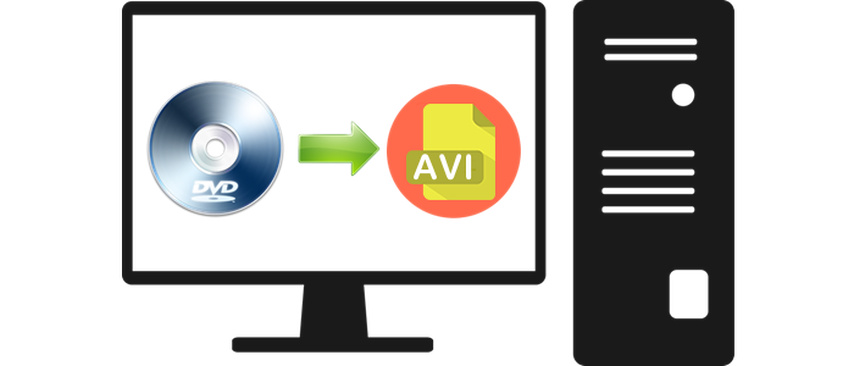
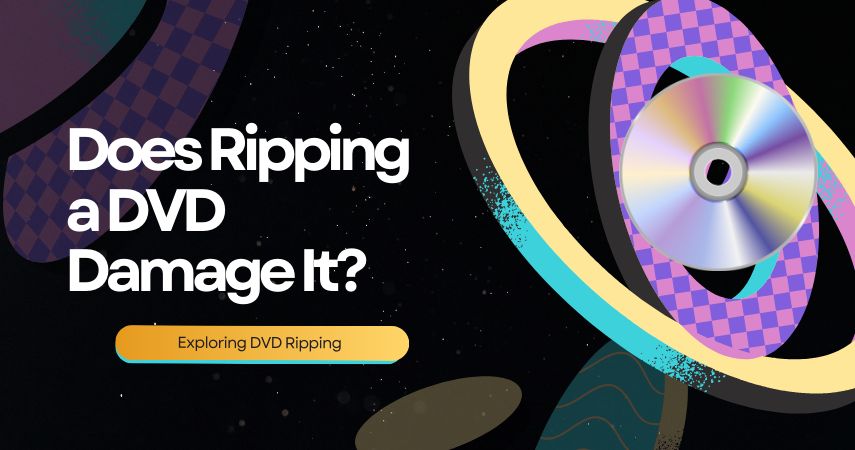
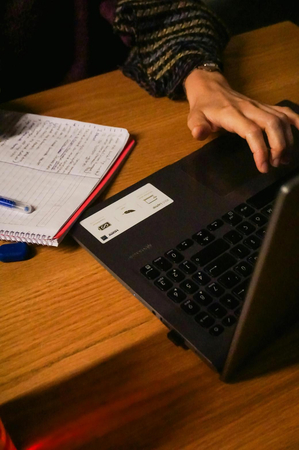

Teilen zu:
Wählen Sie die Produktbewertung:
Joshua Hill
Chefredakteur
Ich bin seit über fünf Jahren als Freiberufler tätig. Es ist immer beeindruckend Wenn ich Neues entdecke Dinge und die neuesten Erkenntnisse, das beeindruckt mich immer wieder. Ich denke, das Leben ist grenzenlos.
Alle Artikel anzeigenEinen Kommentar hinterlassen
Eine Bewertung für HitPaw Artikel abgeben